miniDVD
útmutató
Ehhez az útmutatóhoz a következő szoftverekre lesz szükséged:
Leszedő és kódoló segédprogramok (a követelmények az SVCD útmutatókban
szerepelnek)
DV Tool
Vobsplit
StreamWeaver -
része a DVDMotion Pro-nak. A gyártó már nem kínál ingyenes demót ebből a termékből.
Honlap
DVD QuickBuilder -
A gyártó már nem kínál ingyenes demót ebből a termékből.
Honlap
Nero - FIGYELEM: Demó verzió, a
teljes verziót itt vásárolhatod
meg online. Honlap
Először is egy
figyelmeztetés: Ez nem kezdőknek szánt útmutató. A miniDVD-t hasonlóan kell
készíteni a DVD-hez, ha ismered a DVD-k szerzésével foglalkozók fizetését,
megérted, miért annyi. Újoncok, most hagyjátok abba! Ugyancsak fontos ... a
mindennel felszerelt miniDVD (menükkel és több hangsávval) elkészítése nem megy
kereskedelmi szoftverek nélkül. Sajnos az ilyen szoftverek nem olcsóak, a
legtöbb megszerezhető demó nem alkalmas erre a feladatra (mivel komolyan
csökkentett a funkcionalitásuk). Szerencsére használhatom kedvenc
CD-író programunkat, mivel a miniDVD nem más, mint DVD a normál CD-re
szerkesztve.
Ez az útmutató csak a Windows NT/2000-rel foglalkozik. A
Microsoft "zsebszámológép" operációs rendszerei: a Windows 9x/Me egyszerűen nem
alkalmasak erre a feladatra, mivel mi itt jóval nagyobb fájlokat fogunk
használni, mint 2 GB, így, ha még nem frissítettél, akkor itt az idő. Komolyan
mondom, érdemes. A fejemhez pisztolyt kéne tartanotok, hogy kicseréljem a W2K-mat
Windows Me-re - nem viccelek.
Első lépés: A videó forrás előkészítése
Mivel a miniDVD MPEG-2-t használ, a videót hasonlóan kell létrehoznod, mint egy
SVCD esetén. A különbség csak annyi, hogy most bármilyen bitrátát használhatsz.
Különböző felbontásokat is használhatsz: 720/704/480/352x480/240 vagy 576/288
(az utóbbi függőleges felbontások a PAL-hoz tartoznak). A 480-as vízszintes
felbontást az SVCD-ből kölcsönöztem, egyelőre kezeljük kísérletiként.
Megkímélheted magad a több CD-re való darabolás problémájától, ha számolsz egy
kicsit kódolás előtt. Állíts be átlagos bitrátát a videónak és a hangnak - az
utóbbi konstans bitráta. A (videó bitráta + hang bitráta)*a másodpercekben mért
hossz = fájlméret. Nem tudom, hogy a legtöbb ember ezt miért nem találja
ki maga, ez így működik bármely esetben. Ezért egyszerűen állítsd be a frémek
számát (frémek száma=a másodpercekben mért hossz*a másodpercenkénti frémek
száma), amiket kódolni akarsz (utolsó fül a FlaskMpeg MPEG opciói között) a
FlaskMpeg-ben számításaidnak megfelelően. Nincsen módszer arra, hogy a második
vagy harmadik részt egy adott frémnél kezdjük eddig ... de ezt is megoldják
majd. Csak használd a FlaskMpeg lejátszót (Run - Player (futtass - lejátszót)),
majd használd a csúszkát, hogy beállítsd az induló pozíciót.
>>
KÓDOLÁS
Második lépés: A hang
forrás előkészítése
Természetesen használhatsz WAV vagy MP2
hangfájlokat is, de a miniDVD igazi célja a teljes értékű AC3 hangszámok
használata, akár csökkentve a bitrátát. Az AC3 kódolásról
egy másik útmutatóban olvashatsz bővebben. Az
az útmutató azt is elmondja, hogy hogyan demuxolj egy AC3 számot egy VOB forrásból.
Harmadik lépés: A bitráta kiszámolása
Indítsd el a DVTools-t, és
menj a DataRate Calculator-ba. Aztán klikk a vékony vonalra, ami elválasztja a
felső részt, ahol beadhatod a film hosszát, a hang formátumot és adattároló
médiát, az ablak maradék részétől.
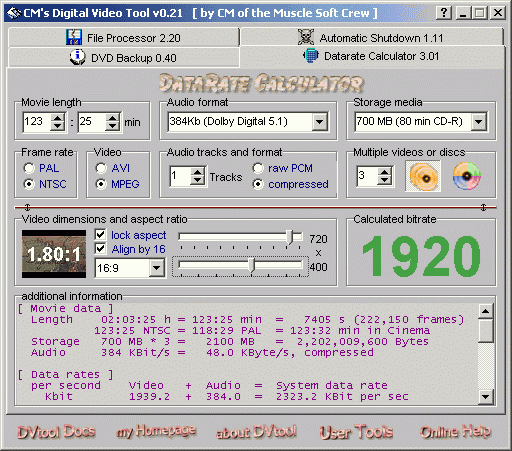 Add
be a film hosszát és az AC3 fájlod bitrátáját a megfelelő mezőkbe. Válaszd ki a
CD típusát, és azt is, hogy hány CD-t fogsz használni. Általános tanács, hogy
legalább 3 CD kell a jó minőségű miniDVD-hez. Aztán válaszd ki, hogy hány hang
fájlod van, válaszd ki a frémrátát és a videót állítsd MPEG-re. Válaszd ki a
képarányt és a felbontást is. Csak vedd el a pipát a lock aspect (zárd a
képarányt) elől, ha nem működnek az előre definiált beállítások. Írd le a
bitrátát, és használd a kódoló programodban. A filmet kódolhatod a VCD/SVCD
útmutató SVCD útvonalának megfelelően ... de ne törődj az SVCD-vel kapcsolatos
korlátozásokkal, mivel miniDVD-t csinálsz, aminek nem azok a korlátai, mint az
SVCD-nek. Pl. AC3 használatakor a bitrátát emelheted egészen 448 kbit/s-ig, vagy
akár magasabbra a PCM esetén, nem korlátoz a felbontás sem, azon kívül, amit már
leírtunk, a videó bitrátája csak egy kicsit 9 Mbit/s fölé van korlátozva, stb.
Az SVCD létrehozásához két kódolót ajánlok: a TMPG-t és a CCE-t.
Add
be a film hosszát és az AC3 fájlod bitrátáját a megfelelő mezőkbe. Válaszd ki a
CD típusát, és azt is, hogy hány CD-t fogsz használni. Általános tanács, hogy
legalább 3 CD kell a jó minőségű miniDVD-hez. Aztán válaszd ki, hogy hány hang
fájlod van, válaszd ki a frémrátát és a videót állítsd MPEG-re. Válaszd ki a
képarányt és a felbontást is. Csak vedd el a pipát a lock aspect (zárd a
képarányt) elől, ha nem működnek az előre definiált beállítások. Írd le a
bitrátát, és használd a kódoló programodban. A filmet kódolhatod a VCD/SVCD
útmutató SVCD útvonalának megfelelően ... de ne törődj az SVCD-vel kapcsolatos
korlátozásokkal, mivel miniDVD-t csinálsz, aminek nem azok a korlátai, mint az
SVCD-nek. Pl. AC3 használatakor a bitrátát emelheted egészen 448 kbit/s-ig, vagy
akár magasabbra a PCM esetén, nem korlátoz a felbontás sem, azon kívül, amit már
leírtunk, a videó bitrátája csak egy kicsit 9 Mbit/s fölé van korlátozva, stb.
Az SVCD létrehozásához két kódolót ajánlok: a TMPG-t és a CCE-t.
Negyedik lépés: Az m2v és az ac3 multiplexálása
Itt egy kicsit
komplikálttá válik a dolog. A DVD szerzői programodtól függően vagy multiplexált
VOB vagy külön m2v és ac3 fájlokra lesz szükséged. Bár a bbMPEG-et DVD
kreálására szánták és a VOB-ot elfogadta a szerzői programom is, a kapott
miniDVD-nek nem volt hangja, csak ha DVD módban játszottam le. Fájl módban a
hangfájl ott van. Egyelőre fogalmam sincs, miért van ez.
Szerencsénkre az
ingyenes DVD Quick Builder Demo tartalmaz egy multiplexálót, ami egy kicsit
korlátozottabb (pl. nincsen felirat sáv és több hang szám), de van egy óriási
előnye: ingyenes. Ha ezt a multiplexálót akarod használni, akkor
ezt ugord át.
Tételezzük fel, hogy hangot és
videót kell multiplexálnod. A legtöbb szerzői program eleve a StreamWeavert
használja vagy megköveteli a StreamWeaver-rel multiplexált fájlokat (mondhatjuk,
hogy monopólium?).
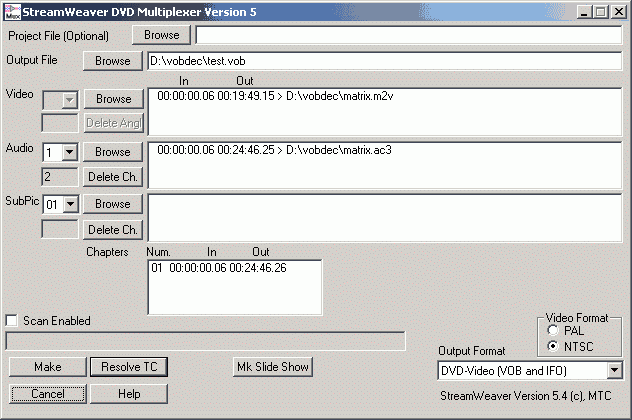
Egyszerűen állítsd be az output fájl nevét, töltsd be a videó és hang fájlodat.
A kifinomultabb szerzői programok megengedik a több hangsáv használatát, de az
általam használt DVD Quick Builder nem (bár engedélyezi a korlátlan hosszú videó
és hang fájlokat ... ezt a többi demó nem engedi), szóval ne foglalkozz a több
hang sávval ... 250 dollárnál is drágább szoftver kell, hogy több hangsávot
használhass ... a legtöbb szerzői program pedig 2000 dollárnál is drágább. Ha
betöltötted az m2v és ac3 fájlokat, klikk a Resolve TC-re. Ha StreamWeaver
zúgolódik , hadd tegye ... az általam használt forrás tökéletes volt, és
semmi olyan eltérés nem volt a videó és hang hosszak között, mint ahogy ez
fentebb látszik. Ha ilyet tapasztalsz, egyszerűen csak használd a magasabb
értéket mindkét Out (ki) opcióban. Ehhez dupla klikk a videó számra, ez a
következő ablakot hozza fel.
 Válaszd
az Edit Time Codes-ot (szerkeszd a time code-ot).
Válaszd
az Edit Time Codes-ot (szerkeszd a time code-ot).
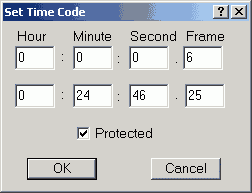 Írd
be a hang fájl Out pozíciójat az alsó mezőkbe, és pipa a Protected (védett) elé.
Ez arra készteti a StreamWeaver-t, hogy a mi értékeinket kényszerítetten
használja. Ezt a lépést már javasolták az eredeti miniDVD útmutató 12-ik lépésében (az
pedig nagyon régen volt), így nyugodtan megléphetjük ... a lejátszás minden
esetben jól működött.
Írd
be a hang fájl Out pozíciójat az alsó mezőkbe, és pipa a Protected (védett) elé.
Ez arra készteti a StreamWeaver-t, hogy a mi értékeinket kényszerítetten
használja. Ezt a lépést már javasolták az eredeti miniDVD útmutató 12-ik lépésében (az
pedig nagyon régen volt), így nyugodtan megléphetjük ... a lejátszás minden
esetben jól működött.
A fejezetek definiálásához dupla klikk
az első fejezetre, és rendeljünk hozzá egy, az alaptól különböző stop időpontot
(az alap beállításban az elsőtől az utolsó frémig végigmegy). Ez létrehoz egy
újabb fejezetet, ami az imént kiválasztott ponttól az utolsó frémig tart.
Folytasd, amíg minden fejezettel végzel.
Aztán nyomj a Make-re (csináld).
Válaszd a megfelelő videó formátumot. A StreamWeaver őrülten hosszú ideig
teljesen blokkolja a rendszered (a bbMPEG fele ennyi ideig tart ... de ahogy
mondtam, itt monopolhelyzettel állunk szembe, nincs választásunk). A
StreamWeaver a VOB fájllal együtt egy csomó más fájlt is csinál. Ezekhez ne
nyúlj, a szerzői programodnak szüksége lehet rájuk.
Nyomj a Convert video/audio streams to VOB file-ra (alakítsd a videó/hang
sávokat VOB fájllá).
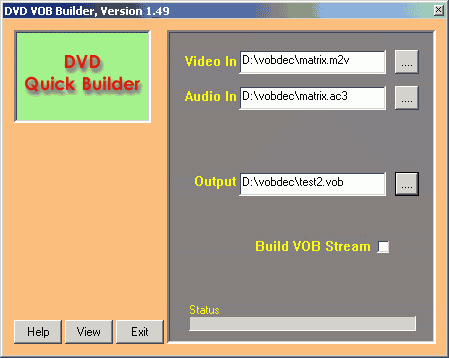 Klikk
a négy ponttal jelzett gombokra, hogy betöltsd a fájlokat. Az m2v fájlok
betöltéséhez az összes fájltípust ki kell választanod fájltípusnak, különben
csak az mpv és VOB sávokat fogja mutatni. Ha betöltötted a hangot és videót,
és beírtál egy output nevet, akkor pipa a Build VOB stream (építs VOB sávot)
mellé (ez elindítja a multiplexálást).
Klikk
a négy ponttal jelzett gombokra, hogy betöltsd a fájlokat. Az m2v fájlok
betöltéséhez az összes fájltípust ki kell választanod fájltípusnak, különben
csak az mpv és VOB sávokat fogja mutatni. Ha betöltötted a hangot és videót,
és beírtál egy output nevet, akkor pipa a Build VOB stream (építs VOB sávot)
mellé (ez elindítja a multiplexálást).
A beépített multiplexáló nem
tartalmazza az összes funkciót, de arra elég, hogy megcsináljuk az első
miniDVD-t.
Több hangsávot is beilleszthetsz a DVD Quick Builder-rel:
Válaszd az Insert Multiple Audio Streams-et (illessz be több hangsávot):
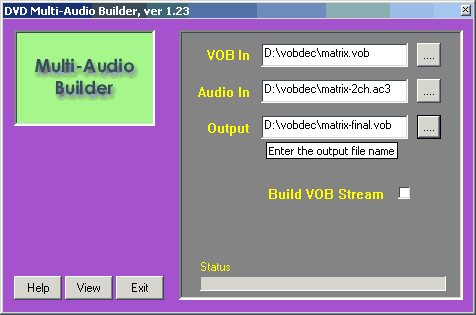 Válassz
egy már multiplexált VOB-ot, egy más AC3 fájlt és egy output fájlt, majd próbáld
meg kipipálni a Build VOB Stream-et, ez létrehozza a fájlod.
Válassz
egy már multiplexált VOB-ot, egy más AC3 fájlt és egy output fájlt, majd próbáld
meg kipipálni a Build VOB Stream-et, ez létrehozza a fájlod.
Ötödik lépés: Vágás
Köszönet Odedia-nak, aki megmutatta ezt a
módszert, ami egy kicsit egyszerűbb, mint az első módszerem.
A VOB
fájloknak 1 GB-nál kisebbnek kell lenniük. A CD pedig kisebb. Van a
StreamWeaver-nek egy hackelt verziója, ami darabolja a VOB-okat 640 MB-nál, de
még ennek is problémái vannak, mert a szerzői program csak az első VOB-ot
fogadja el. Ezért meg kel tréfálnunk a szerzői programot.:
Töltsd le a FileMerger-t,
és egyesítsd a VOB fájlokat, a jó sorrendben. Aztán indítsd el a vobSplitter-t.
 Töltsd
be a nagy VOB fájlt a Filemerger-be, határozd meg a célfájlt, és állítsd be a
másolás méretét 681574400 byte-ra (640MB) vagy kevesebbre, ha menüt és más
anyagokat is akarsz rakni a CD-re. Nehéz kiszámítani az interaktív anyagok
méretét előre, így várj ezzel, amíg megvannak a menük, és tudod, hogy mennyi
hely kell nekik.
Töltsd
be a nagy VOB fájlt a Filemerger-be, határozd meg a célfájlt, és állítsd be a
másolás méretét 681574400 byte-ra (640MB) vagy kevesebbre, ha menüt és más
anyagokat is akarsz rakni a CD-re. Nehéz kiszámítani az interaktív anyagok
méretét előre, így várj ezzel, amíg megvannak a menük, és tudod, hogy mennyi
hely kell nekik.
Fontos még kijelölni a Copy 4k-Header-t, különben a
fájljaid nem fognak működni. A második fájlhoz tedd a kezdetet 681574400-ra, a
harmadiknak 2x681574400-ra, stb.
Ha kész vagy, teszteld a VOB-okat egy
szoftveres DVD lejátszóban. Ha nem játssza le őket, akkor más pontnál kell
elvágnod őket, és úgy kell újra megpróbálni. Ha minden rendben, akkor jöhet a
következő lépés.
Hatodik lépés: Szerzés (Authoring)
Sok a nagyon drága szerzői
program, és egyiket sem hívnám olyannak, aminek az ára megengedhető. A
legolcsóbb, amit találtam a DVD Quick Builder a Bernclare-től, de
még ez is 250 dollár. Figyelembe véve, hogy sokkal kevesebbet fizettem a
W2K-mért, amit minden nap használok, hát ... Rád bízom, hogy melyik
szerzői programot használod, és hogyan szerzed meg. Itt egy lista róluk: Sonic DVD IT, DVD Quick Builder, CD Motion for DVD Video, Scenarist NT,
stb. A tesztjeimre a DVD Quick Builder 2.15-öst használom.
Van
DVD Wise útmutató is, a gyártó ugyanaz ... de előbb
olvasd el ezt az útmutatót, a másik erre épül.
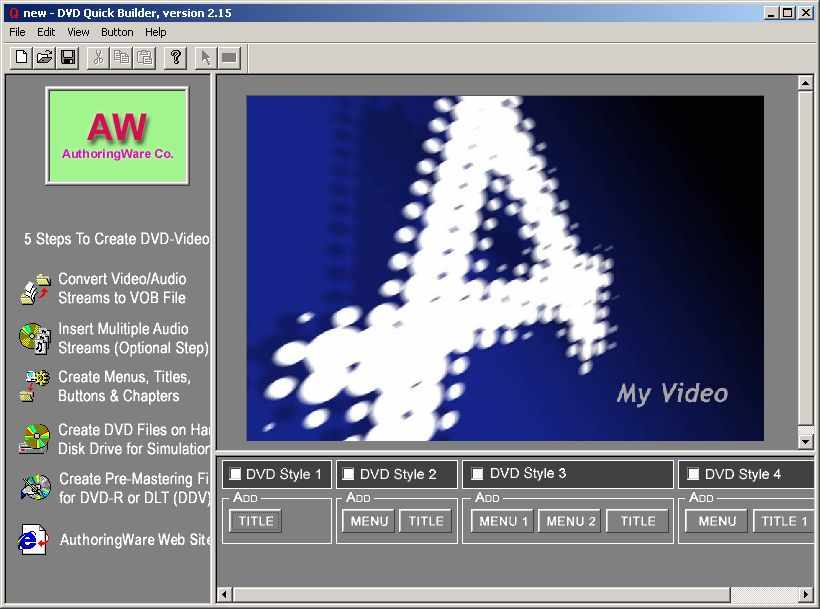
A DVD Quick Builder demó verziójában, ami szabadon letölthető, a következő
opciók nem érhetők el: Insert Multiple Audio Stream (több hangsáv
beillesztése), a 2-es, 3-as és 4-es DVD stílusok és a Create Premastering File
(hozz létre premastering fájlt). Így, ha bármikor ezekről az opciókról
beszélek, de neked csak a demó verzió van meg, csak hagyd őket figyelmen kívül.
Ebben az útmutatóban egy egyszerű miniDVD-t csinálunk, 2 menüvel és egy címmel.
Lehetne két cím és egy menü, de én inkább a menüket választom. Válaszd ki a DVD
Style 3-at (stílus), aztán klikk a Title-ra (cím) (egyébként a DVD Quick Builder
ablak alsó részéről beszélek). Aztán kijelölheted a VOB-ot, amit csináltál.
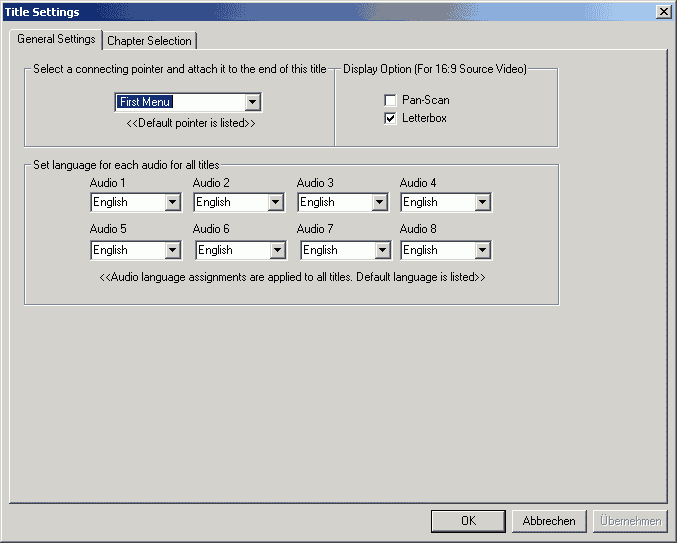
Ha demó verziód van, az első címet kell default pointer-nek (alap mutató)
beállítanod, mivel nem tudsz menüket csinálni. Egyébként a pointer azt mutatja
meg, hogy hova ugrik a lejátszó a VOB lejátszása után. Válaszd az első menüt,
így a fő menü ugrik fel a film lejátszása után - ahogy a DVD-ken. Válaszd a
Letterbox képarányt, ha 16:9 forrásod van. Nyelveket is rendelhetsz az egyes
hangsávokhoz. Ha csak egy hangsávod van, akkor a 2-es, 3-as, stb. sávokhoz
tartozó beállítások persze nem érvényesülnek.
A Chapter Selection-ben
(fejezet választás) fejezeteket hozhatsz létre:
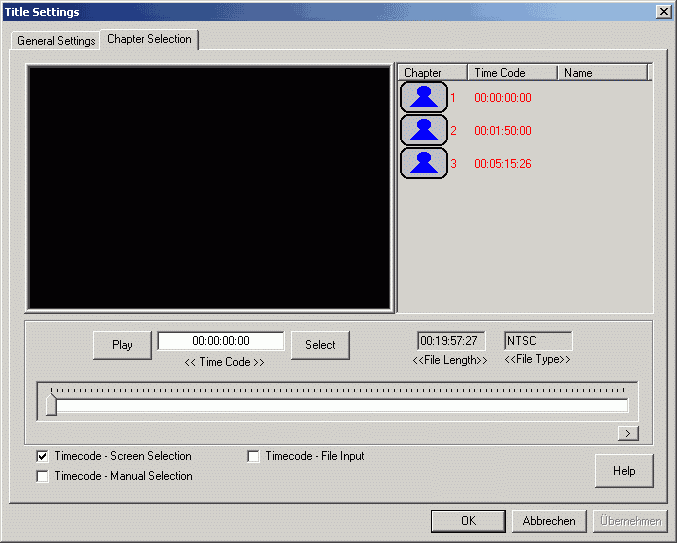
Beadhatod a timecode-okat manuálisan - válaszd a Timecode - Manual Selection-t
(időkód - manuális kiválasztás) ehhez, vagy játszd le a VOB-odat, és a lejátszás
alatt válaszd ki a fejezet-elválasztási pontokat. Indítsd el a lejátszást
és nyomj a Select-re (kiválasztás), ha fejezetet akarsz csinálni. Egy fejezet
törléséhez csak duplán klikkelj rá. Ha kész vagy, klikk az OK-ra. Ha ez az első
programfuttatás (ahol a fejezeteket idő alapján darabolod), akkor ugorhatsz a
miniDVD építésére.
Aztán készítünk néhány szép menüt.
Mivel a DVD Quick Builder elég kicsi program, és nem alkalmas haladó
projektekhez, ezért csak álló menüid lehetnek, hang nélkül a háttérben. De egész
a legutóbbi időkig ilyen a DVD-k többségén sem volt. Nyomj a Menu1-re, majd
tölts be egy bmp fájlt a főmenühöz. A menükhöz csinálhatsz képernyő képeket a
DVD lejátszódban is. A következő párbeszéd ablak ugrik fel:
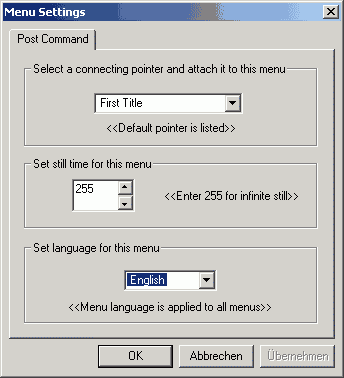 Ezek
a menü tulajdonságai. A Connection point (kapcsolódási pont) azt jelenti, hogy
hova ugrik a menü, ha a nyugalmi időnek (still time) vége. Ha azt akarod, hogy a
menü a végtelenségig látható legyen, akkor állítsd be a 255-öt. Máskülönben
választhatsz egy számot és kapcsolódási pontot, ez utóbbi persze nem játszik, ha
a nyugalmi idő 255-re van állítva. Nyelvet is választhatsz a menühöz.
Ezek
a menü tulajdonságai. A Connection point (kapcsolódási pont) azt jelenti, hogy
hova ugrik a menü, ha a nyugalmi időnek (still time) vége. Ha azt akarod, hogy a
menü a végtelenségig látható legyen, akkor állítsd be a 255-öt. Máskülönben
választhatsz egy számot és kapcsolódási pontot, ez utóbbi persze nem játszik, ha
a nyugalmi idő 255-re van állítva. Nyelvet is választhatsz a menühöz.
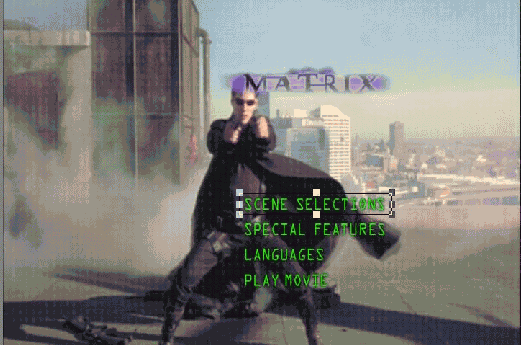 Aztán
egy klikk a képre, ami elérhetővé teszi a a jobb szélső gombot a DVD QB
gombsávjában (a rózsaszín négyzetet). Most már használhatod az egeredet, hogy
négyzeteket rajzolj a képre, amik az aktív területet jelzik. A megrajzolt
területre kétszer klikkelve a következő ablak jön fel:
Aztán
egy klikk a képre, ami elérhetővé teszi a a jobb szélső gombot a DVD QB
gombsávjában (a rózsaszín négyzetet). Most már használhatod az egeredet, hogy
négyzeteket rajzolj a képre, amik az aktív területet jelzik. A megrajzolt
területre kétszer klikkelve a következő ablak jön fel:
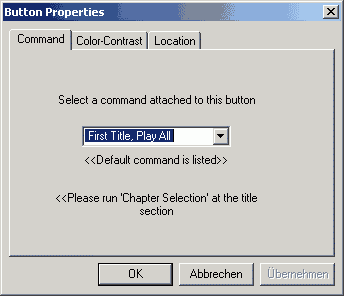 Minden
területhez kapcsolhatsz egy parancsot. Választhatod, hogy az első vagy második
cím (ha kettő van) bármelyik fejezetére ugorj, vagy átugrasz egy másik menübe. Pl. én a Scene selection
(fejezet választás) területhez a második menüt kapcsoltam, mivel azt szeretném,
hogy legyen egy menüm, amiben kiválaszthatom a különböző létrehozott
fejezeteket. A Color contrast (szín kontraszt) lehetővé teszi, hogy kiválaszd a
kiválasztott terület kinézetét, a teljes terület az általad választott átlátszó
színnel lesz átszínezve, ha ez kiválasztott.
Minden
területhez kapcsolhatsz egy parancsot. Választhatod, hogy az első vagy második
cím (ha kettő van) bármelyik fejezetére ugorj, vagy átugrasz egy másik menübe. Pl. én a Scene selection
(fejezet választás) területhez a második menüt kapcsoltam, mivel azt szeretném,
hogy legyen egy menüm, amiben kiválaszthatom a különböző létrehozott
fejezeteket. A Color contrast (szín kontraszt) lehetővé teszi, hogy kiválaszd a
kiválasztott terület kinézetét, a teljes terület az általad választott átlátszó
színnel lesz átszínezve, ha ez kiválasztott.
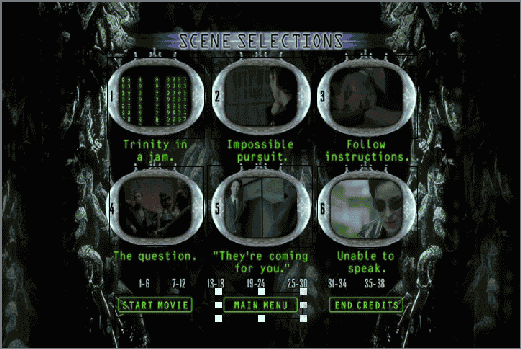 Itt
az én fejezet választásom. Nagyon nehéz látni, de választottam képeket, és
azokat a különböző fejezetekhez kapcsoltam. összekapcsoltam a Start Movie, Play All-t az első címmel, a Main Menu-t pedig az első menüvel.
Itt
az én fejezet választásom. Nagyon nehéz látni, de választottam képeket, és
azokat a különböző fejezetekhez kapcsoltam. összekapcsoltam a Start Movie, Play All-t az első címmel, a Main Menu-t pedig az első menüvel.
Az utolsó lépés a DVD fájlok létrehozása merevlemezen, hogy tesztelhesd őket.
Nyomj a megfelelő gombra (Create DVD Files on Hard Disk Drive for Simulation) a
fő ablak bal keretében.
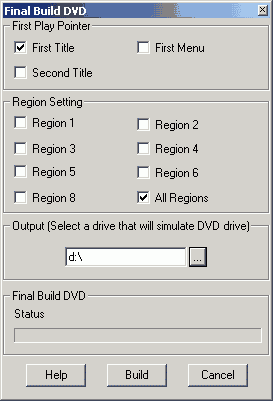 A First Play Pointer
(első lejátszási mutató) az első menü vagy a DVD QB Demó vagy menü nélküli
miniDVD esetén a First title (első cím), ahogy ez balra látszik is. Ha akarod,
akkor foglalkozhatsz a régió beállításokkal is, ez rajtad múlik. Biztosítsd,
hogy a lemez, amit választasz elég hellyel rendelkezzen (nem ez nem az égetés
... a fájlok természetesen a merevlemezeden lesznek utána). Aztán klikk a
Build-re (építsd).
A First Play Pointer
(első lejátszási mutató) az első menü vagy a DVD QB Demó vagy menü nélküli
miniDVD esetén a First title (első cím), ahogy ez balra látszik is. Ha akarod,
akkor foglalkozhatsz a régió beállításokkal is, ez rajtad múlik. Biztosítsd,
hogy a lemez, amit választasz elég hellyel rendelkezzen (nem ez nem az égetés
... a fájlok természetesen a merevlemezeden lesznek utána). Aztán klikk a
Build-re (építsd).
Egy idő múlva lesz egy AUDIO_TS és VIDEO_TS
könyvtárad a választott merevlemezen, a VIDEO_TS könyvtárban pedig lesz néhány
BUP, IFO és VOB fájl.
Most indítsd el a szoftveres DVD lejátszód, és
válaszd ki a meghajtót, ahova a teszt DVD-det tetted. A PowerDVD ezt nem
engedélyezi, de a WinDVD és a DVD Station igen. Furcsa módon a WinDVD nem jól
játssza le, a DVD Station-nek eltart egy ideig, míg betölti, de aztán már jól
játssza le.
Ha teljes verziós DVD QB-d van, akkor készíthetsz
képfájlt az égetéshez. Ez a lépés nem kötelező, e nélkül is működik, dönts
magad, ha teljes verziós programod van. Ha demód van, rögtön menj egyből a 7-es
lépéshez. Lehet, hogy biztonságosabb a képfájl létrehozása ... nehéz megmondani,
nekem mindkét módszer működött.
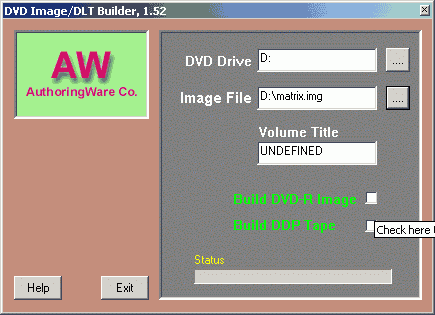 Válaszd
ki a meghajtót, ahol a szimulált DVD-d van a DVD drive soron és egy nevet a
képfájlnak. A képfájl kb. akkora lesz, mint a video_ts könyvtár. Aztán klikk a Build DVD-R
Image melletti kockába. Egy idő után lesz egy .img fájlod, amit Nero-val
felírhatsz.
Válaszd
ki a meghajtót, ahol a szimulált DVD-d van a DVD drive soron és egy nevet a
képfájlnak. A képfájl kb. akkora lesz, mint a video_ts könyvtár. Aztán klikk a Build DVD-R
Image melletti kockába. Egy idő után lesz egy .img fájlod, amit Nero-val
felírhatsz.
Hetedik lépés: A
miniDVD égetése
Ha képfájlod van, tedd a következőket:
 Válaszd
a File - Burn Image-t (fájl - égesd a képfájlt).
Válaszd
a File - Burn Image-t (fájl - égesd a képfájlt).
 A Data Mode 1
és a 2048 Byte-os Block size az alap beállítások, és ez pontosan az, ami kell
nekünk. Klikk az OK-ra, és írd meg a lemezt.
A Data Mode 1
és a 2048 Byte-os Block size az alap beállítások, és ez pontosan az, ami kell
nekünk. Klikk az OK-ra, és írd meg a lemezt.
Nem vagyok
100%-ig biztos benne, hogy ezek-e a jó beállítások mindenkinek. Javaslom, hogy
CD-RW-t használj próbának.
A Nero 5.0.13-at használtam, hogy hibrid UDF/ISO
lemezt írjak (az UDF only lemezek csak olyan gépen olvashatók, ahol van UDF
szoftver telepítve. A DirectCD és hasonló szoftverek az UDF ezen verzióját
használják). A standard ISO mód szintén lehetséges. Hogy ezeket lejátssza az
Affrey, a fájlokat ABC sorrendben kell felírnod! Ezeken kívül javaslom
Robshot cikkét a miniDVD-ről és az Affrey lejátszót ... nem olyan egyszerű,
mint elsőre látszik.

Hozz létre egy új CD-ROM (UDF/ISO) összeállítást. Aztán egyszerűen fogd és vidd
az AUDIO_TS és VIDEO_TS könyvtárakat az összeállításba. Aztán írd fel a lemezt.
Ahogy mondtam már, a WinDVD egyszerűen nem szereti a miniDVD-ket ...
lejátssza a fájlokat fájl módban, de lemez módban nem. Bár, a PowerDVD, ami az
általam eddig látott miniDVD útmutatók írásának időpontjában nem működött,
csodálatosan működik és a DVD Station is.
Ez a dokumentum utoljára 2002. augusztus 8-án lett frissítve.
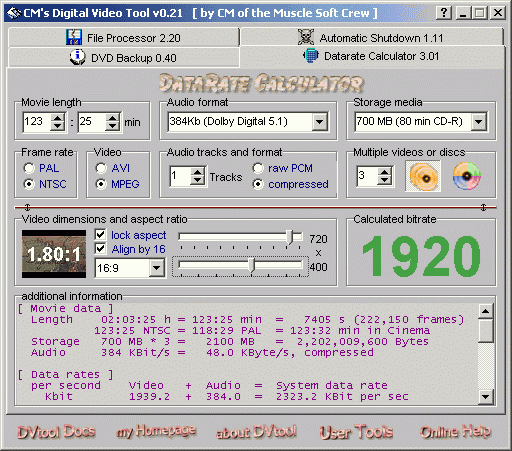 Add
be a film hosszát és az AC3 fájlod bitrátáját a megfelelő mezőkbe. Válaszd ki a
CD típusát, és azt is, hogy hány CD-t fogsz használni. Általános tanács, hogy
legalább 3 CD kell a jó minőségű miniDVD-hez. Aztán válaszd ki, hogy hány hang
fájlod van, válaszd ki a frémrátát és a videót állítsd MPEG-re. Válaszd ki a
képarányt és a felbontást is. Csak vedd el a pipát a lock aspect (zárd a
képarányt) elől, ha nem működnek az előre definiált beállítások. Írd le a
bitrátát, és használd a kódoló programodban. A filmet kódolhatod a VCD/SVCD
útmutató SVCD útvonalának megfelelően ... de ne törődj az SVCD-vel kapcsolatos
korlátozásokkal, mivel miniDVD-t csinálsz, aminek nem azok a korlátai, mint az
SVCD-nek. Pl. AC3 használatakor a bitrátát emelheted egészen 448 kbit/s-ig, vagy
akár magasabbra a PCM esetén, nem korlátoz a felbontás sem, azon kívül, amit már
leírtunk, a videó bitrátája csak egy kicsit 9 Mbit/s fölé van korlátozva, stb.
Az SVCD létrehozásához két kódolót ajánlok: a TMPG-t és a CCE-t.
Add
be a film hosszát és az AC3 fájlod bitrátáját a megfelelő mezőkbe. Válaszd ki a
CD típusát, és azt is, hogy hány CD-t fogsz használni. Általános tanács, hogy
legalább 3 CD kell a jó minőségű miniDVD-hez. Aztán válaszd ki, hogy hány hang
fájlod van, válaszd ki a frémrátát és a videót állítsd MPEG-re. Válaszd ki a
képarányt és a felbontást is. Csak vedd el a pipát a lock aspect (zárd a
képarányt) elől, ha nem működnek az előre definiált beállítások. Írd le a
bitrátát, és használd a kódoló programodban. A filmet kódolhatod a VCD/SVCD
útmutató SVCD útvonalának megfelelően ... de ne törődj az SVCD-vel kapcsolatos
korlátozásokkal, mivel miniDVD-t csinálsz, aminek nem azok a korlátai, mint az
SVCD-nek. Pl. AC3 használatakor a bitrátát emelheted egészen 448 kbit/s-ig, vagy
akár magasabbra a PCM esetén, nem korlátoz a felbontás sem, azon kívül, amit már
leírtunk, a videó bitrátája csak egy kicsit 9 Mbit/s fölé van korlátozva, stb.
Az SVCD létrehozásához két kódolót ajánlok: a TMPG-t és a CCE-t.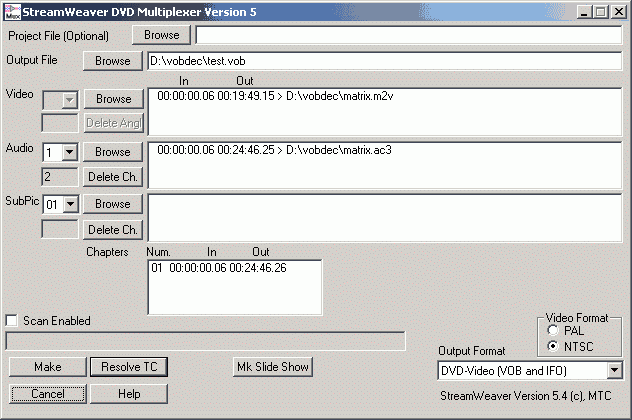
 Válaszd
az Edit Time Codes-ot (szerkeszd a time code-ot).
Válaszd
az Edit Time Codes-ot (szerkeszd a time code-ot).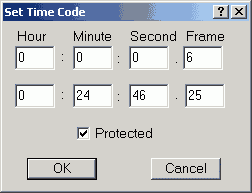 Írd
be a hang fájl Out pozíciójat az alsó mezőkbe, és pipa a Protected (védett) elé.
Ez arra készteti a StreamWeaver-t, hogy a mi értékeinket kényszerítetten
használja. Ezt a lépést már javasolták az eredeti miniDVD útmutató 12-ik lépésében (az
pedig nagyon régen volt), így nyugodtan megléphetjük ... a lejátszás minden
esetben jól működött.
Írd
be a hang fájl Out pozíciójat az alsó mezőkbe, és pipa a Protected (védett) elé.
Ez arra készteti a StreamWeaver-t, hogy a mi értékeinket kényszerítetten
használja. Ezt a lépést már javasolták az eredeti miniDVD útmutató 12-ik lépésében (az
pedig nagyon régen volt), így nyugodtan megléphetjük ... a lejátszás minden
esetben jól működött. 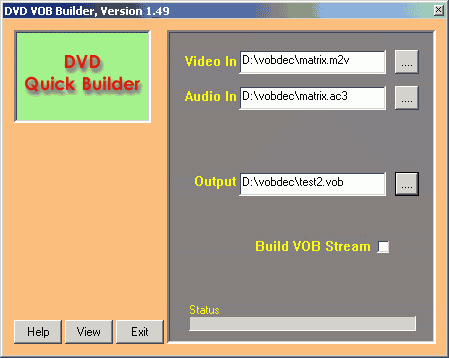 Klikk
a négy ponttal jelzett gombokra, hogy betöltsd a fájlokat. Az m2v fájlok
betöltéséhez az összes fájltípust ki kell választanod fájltípusnak, különben
csak az mpv és VOB sávokat fogja mutatni. Ha betöltötted a hangot és videót,
és beírtál egy output nevet, akkor pipa a Build VOB stream (építs VOB sávot)
mellé (ez elindítja a multiplexálást).
Klikk
a négy ponttal jelzett gombokra, hogy betöltsd a fájlokat. Az m2v fájlok
betöltéséhez az összes fájltípust ki kell választanod fájltípusnak, különben
csak az mpv és VOB sávokat fogja mutatni. Ha betöltötted a hangot és videót,
és beírtál egy output nevet, akkor pipa a Build VOB stream (építs VOB sávot)
mellé (ez elindítja a multiplexálást). 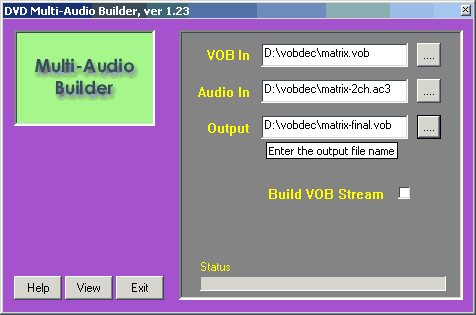 Válassz
egy már multiplexált VOB-ot, egy más AC3 fájlt és egy output fájlt, majd próbáld
meg kipipálni a Build VOB Stream-et, ez létrehozza a fájlod.
Válassz
egy már multiplexált VOB-ot, egy más AC3 fájlt és egy output fájlt, majd próbáld
meg kipipálni a Build VOB Stream-et, ez létrehozza a fájlod. Töltsd
be a nagy VOB fájlt a Filemerger-be, határozd meg a célfájlt, és állítsd be a
másolás méretét 681574400 byte-ra (640MB) vagy kevesebbre, ha menüt és más
anyagokat is akarsz rakni a CD-re. Nehéz kiszámítani az interaktív anyagok
méretét előre, így várj ezzel, amíg megvannak a menük, és tudod, hogy mennyi
hely kell nekik.
Töltsd
be a nagy VOB fájlt a Filemerger-be, határozd meg a célfájlt, és állítsd be a
másolás méretét 681574400 byte-ra (640MB) vagy kevesebbre, ha menüt és más
anyagokat is akarsz rakni a CD-re. Nehéz kiszámítani az interaktív anyagok
méretét előre, így várj ezzel, amíg megvannak a menük, és tudod, hogy mennyi
hely kell nekik.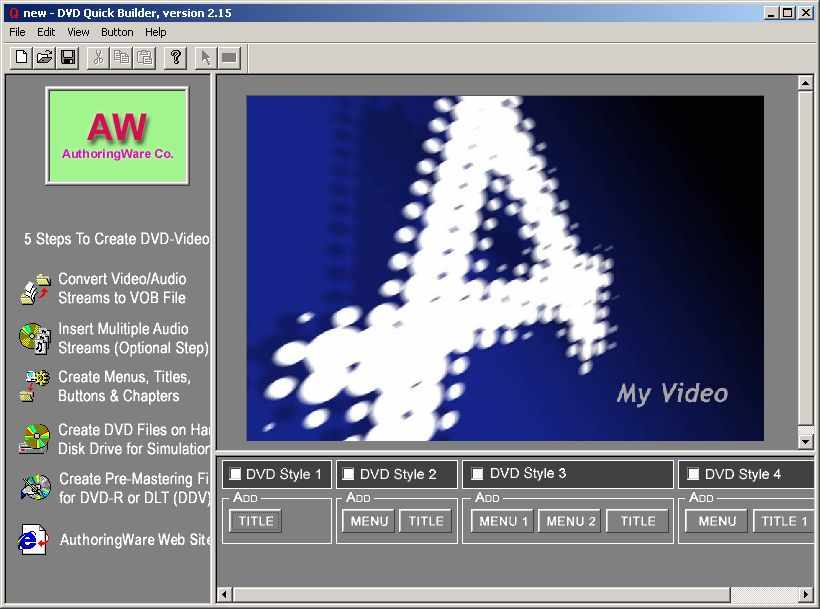
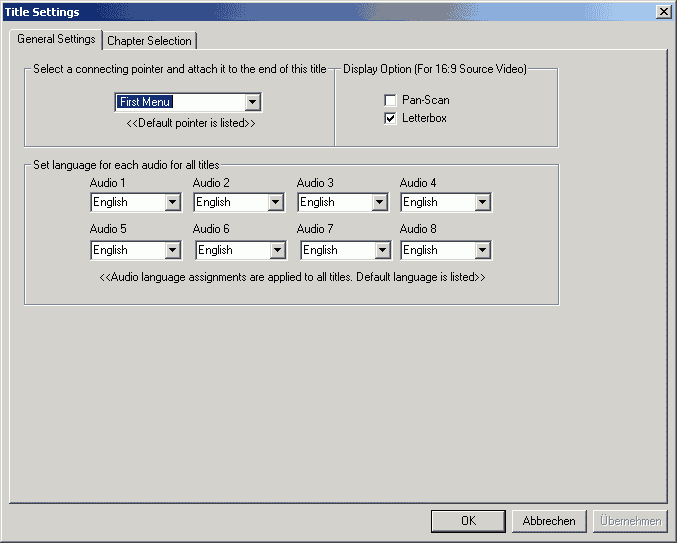
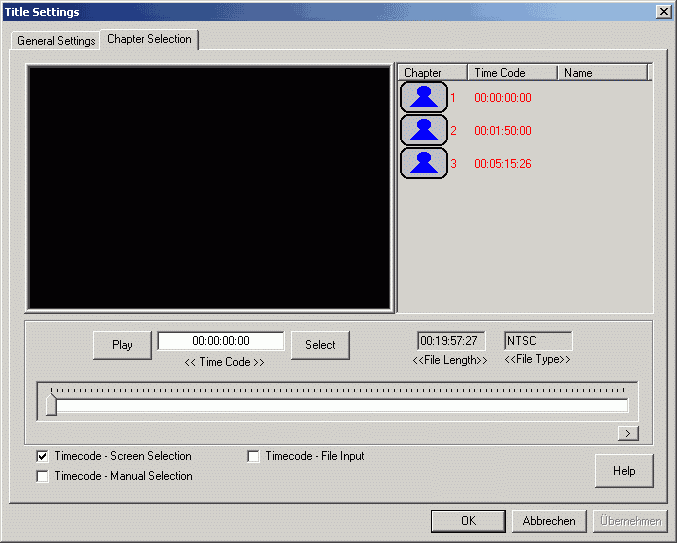
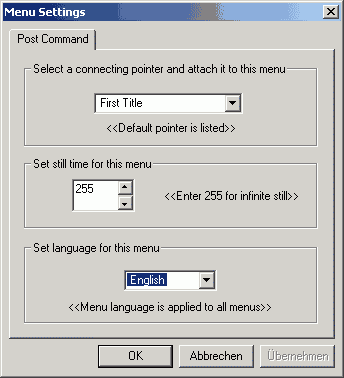 Ezek
a menü tulajdonságai. A Connection point (kapcsolódási pont) azt jelenti, hogy
hova ugrik a menü, ha a nyugalmi időnek (still time) vége. Ha azt akarod, hogy a
menü a végtelenségig látható legyen, akkor állítsd be a 255-öt. Máskülönben
választhatsz egy számot és kapcsolódási pontot, ez utóbbi persze nem játszik, ha
a nyugalmi idő 255-re van állítva. Nyelvet is választhatsz a menühöz.
Ezek
a menü tulajdonságai. A Connection point (kapcsolódási pont) azt jelenti, hogy
hova ugrik a menü, ha a nyugalmi időnek (still time) vége. Ha azt akarod, hogy a
menü a végtelenségig látható legyen, akkor állítsd be a 255-öt. Máskülönben
választhatsz egy számot és kapcsolódási pontot, ez utóbbi persze nem játszik, ha
a nyugalmi idő 255-re van állítva. Nyelvet is választhatsz a menühöz. 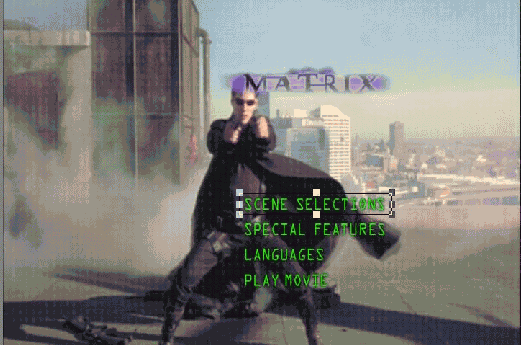 Aztán
egy klikk a képre, ami elérhetővé teszi a a jobb szélső gombot a DVD QB
gombsávjában (a rózsaszín négyzetet). Most már használhatod az egeredet, hogy
négyzeteket rajzolj a képre, amik az aktív területet jelzik. A megrajzolt
területre kétszer klikkelve a következő ablak jön fel:
Aztán
egy klikk a képre, ami elérhetővé teszi a a jobb szélső gombot a DVD QB
gombsávjában (a rózsaszín négyzetet). Most már használhatod az egeredet, hogy
négyzeteket rajzolj a képre, amik az aktív területet jelzik. A megrajzolt
területre kétszer klikkelve a következő ablak jön fel: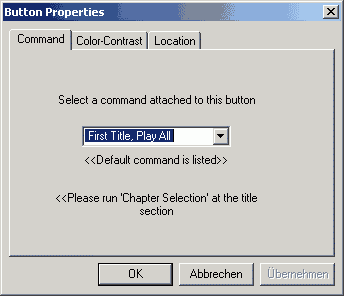 Minden
területhez kapcsolhatsz egy parancsot. Választhatod, hogy az első vagy második
cím (ha kettő van) bármelyik fejezetére ugorj, vagy átugrasz egy másik menübe. Pl. én a Scene selection
(fejezet választás) területhez a második menüt kapcsoltam, mivel azt szeretném,
hogy legyen egy menüm, amiben kiválaszthatom a különböző létrehozott
fejezeteket. A Color contrast (szín kontraszt) lehetővé teszi, hogy kiválaszd a
kiválasztott terület kinézetét, a teljes terület az általad választott átlátszó
színnel lesz átszínezve, ha ez kiválasztott.
Minden
területhez kapcsolhatsz egy parancsot. Választhatod, hogy az első vagy második
cím (ha kettő van) bármelyik fejezetére ugorj, vagy átugrasz egy másik menübe. Pl. én a Scene selection
(fejezet választás) területhez a második menüt kapcsoltam, mivel azt szeretném,
hogy legyen egy menüm, amiben kiválaszthatom a különböző létrehozott
fejezeteket. A Color contrast (szín kontraszt) lehetővé teszi, hogy kiválaszd a
kiválasztott terület kinézetét, a teljes terület az általad választott átlátszó
színnel lesz átszínezve, ha ez kiválasztott. 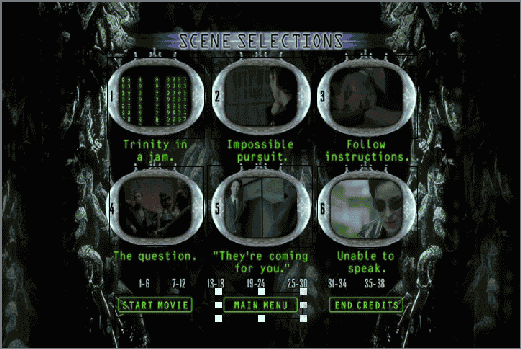 Itt
az én fejezet választásom. Nagyon nehéz látni, de választottam képeket, és
azokat a különböző fejezetekhez kapcsoltam. összekapcsoltam a Start Movie, Play All-t az első címmel, a Main Menu-t pedig az első menüvel.
Itt
az én fejezet választásom. Nagyon nehéz látni, de választottam képeket, és
azokat a különböző fejezetekhez kapcsoltam. összekapcsoltam a Start Movie, Play All-t az első címmel, a Main Menu-t pedig az első menüvel.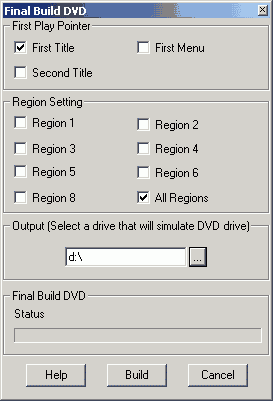 A First Play Pointer
(első lejátszási mutató) az első menü vagy a DVD QB Demó vagy menü nélküli
miniDVD esetén a First title (első cím), ahogy ez balra látszik is. Ha akarod,
akkor foglalkozhatsz a régió beállításokkal is, ez rajtad múlik. Biztosítsd,
hogy a lemez, amit választasz elég hellyel rendelkezzen (nem ez nem az égetés
... a fájlok természetesen a merevlemezeden lesznek utána). Aztán klikk a
Build-re (építsd).
A First Play Pointer
(első lejátszási mutató) az első menü vagy a DVD QB Demó vagy menü nélküli
miniDVD esetén a First title (első cím), ahogy ez balra látszik is. Ha akarod,
akkor foglalkozhatsz a régió beállításokkal is, ez rajtad múlik. Biztosítsd,
hogy a lemez, amit választasz elég hellyel rendelkezzen (nem ez nem az égetés
... a fájlok természetesen a merevlemezeden lesznek utána). Aztán klikk a
Build-re (építsd). 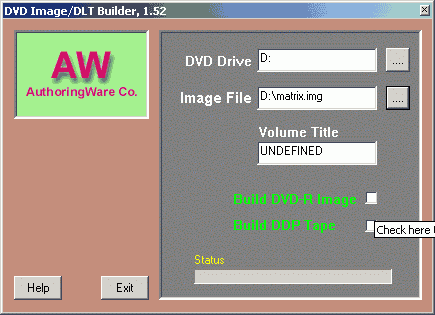 Válaszd
ki a meghajtót, ahol a szimulált DVD-d van a DVD drive soron és egy nevet a
képfájlnak. A képfájl kb. akkora lesz, mint a video_ts könyvtár. Aztán klikk a Build DVD-R
Image melletti kockába. Egy idő után lesz egy .img fájlod, amit Nero-val
felírhatsz.
Válaszd
ki a meghajtót, ahol a szimulált DVD-d van a DVD drive soron és egy nevet a
képfájlnak. A képfájl kb. akkora lesz, mint a video_ts könyvtár. Aztán klikk a Build DVD-R
Image melletti kockába. Egy idő után lesz egy .img fájlod, amit Nero-val
felírhatsz.  Válaszd
a File - Burn Image-t (fájl - égesd a képfájlt).
Válaszd
a File - Burn Image-t (fájl - égesd a képfájlt). A Data Mode 1
és a 2048 Byte-os Block size az alap beállítások, és ez pontosan az, ami kell
nekünk. Klikk az OK-ra, és írd meg a lemezt.
A Data Mode 1
és a 2048 Byte-os Block size az alap beállítások, és ez pontosan az, ami kell
nekünk. Klikk az OK-ra, és írd meg a lemezt. 